Lalai password wi-fi yang ada di laptop alias PC tentu menjadi hal nan cukup merepotkan. Anda tidak dapat mengakses internet. Jika Anda mengalami hal tersebut maka mesti mengarifi bagaimana cara mengetahui password wifi di laptop/PC.
Sebenarnya cara nan dilakukan patut mudah, hanya sekadar membutuhkan trik tertentu. Sungguhpun Ia bukan bisa memahfuzkan password atau kata sandi dari laptop maupun PC, tidak mesti khawatir. Masih ada banyak cara nan bisa dilakukan, asalkan mengetahui sendi dan langkah-langkahnya.
Prinsip Memahami Password Wi-Fi di Laptop/PC
Tidak perlu langsung pening ketika Anda menemui wifi di laptop atau PC tak terhubung dan ketika Ia mengegolkan ternyata password salah. Berikut ini cara paling mudah yang boleh dilakukan buat
membobol password wifi
di antaranya yaitu:
1. Memperdayai Password Melalui PC Windows
Mandu pertama Engkau bisa mengerti password di PC melalui Windows yang ada di laptop atau komputer. Namun sebelumnya PC atau laptop harus terhubung dengan jaringan internet. Cak bagi itu pastikan tambahan pula lalu bahwa perangkat nan menengah digunakan tersebut mempunyai jaringan internet.
Untuk internet sekali lagi harus stabil mudah-mudahan bisa mengaksesnya dengan lancar. Untuk langkahnya pun sangatlah mudah, ialah seperti berikut:
- Silahkan
turut ke Windows. - Lalu klik bagian
tanda wi-fi
nan terdapat di bagian toolbar. - Setelah itu
klik internet setting dan network.
- Kemudian klik
wi-fi.
- Selanjutnya Anda pilih
change adapter option
nan terserah di bagian pelataran paling bawah.
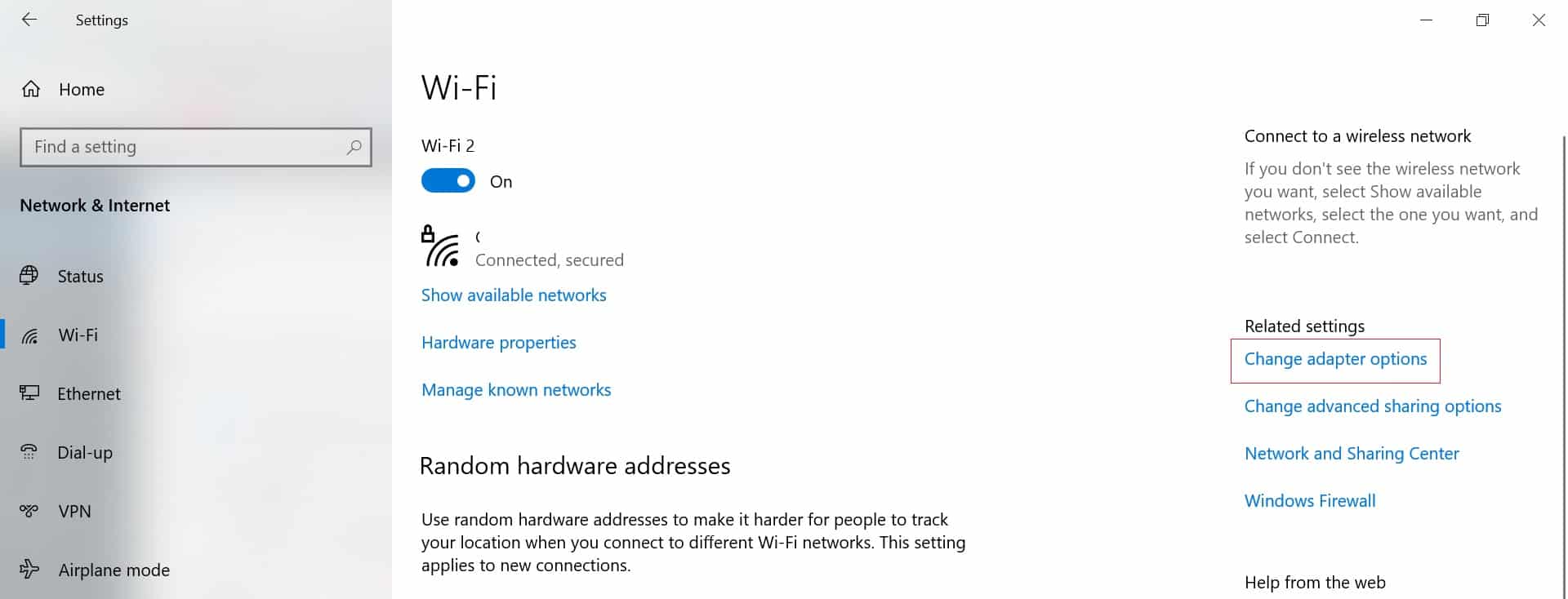
- Setelah itu
klik kanan
di episode wi-fi yang medium Anda gunakan. - Ancang berikutnya
klik status dan pilih wireless properties. - Jika sudah memilah-milah
tab security. - Lega penggalan bawah
network security key, Anda dapat klik
show characters. Itulah password wi-fi nan waktu ini sedang Anda gunakan.
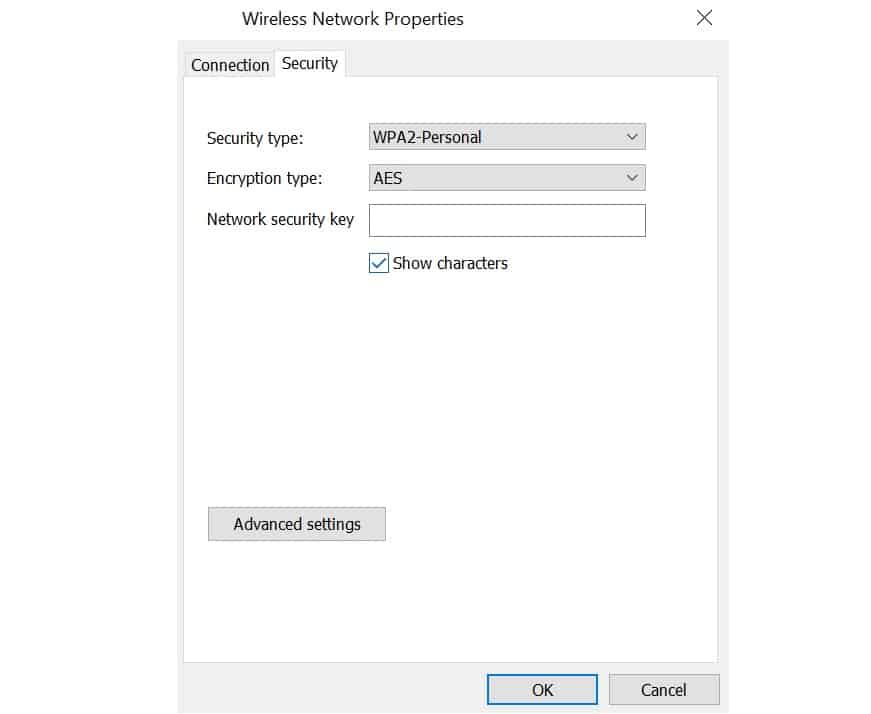
- Proses selesai.
2. Menggunakan Metode CMD
CMD merupakan aplikasi buah tangan berpunca PC yang boleh dimanfaatkan agar dapat menjalankan berjenis-jenis perintah. Misalnya doang untuk melakukan validasi password wi-fi yang momen ini sedang Sira gunakan. Cara mengetahui password wi-fi di laptop/PC melalui metode CMD ialah:
- Klik bagian
menu tiba.
- Kemudian
cari Run. - Bisa lagi melampaui shortcut dengan cara menekan
Windows + R. - Kemudian
ketik CMD.
- Setelah itu tab tombol
- Kalau sudah unjuk kotak dengan latar belakang hitam, Anda bisa mengetik
netsh wlan show profiles.
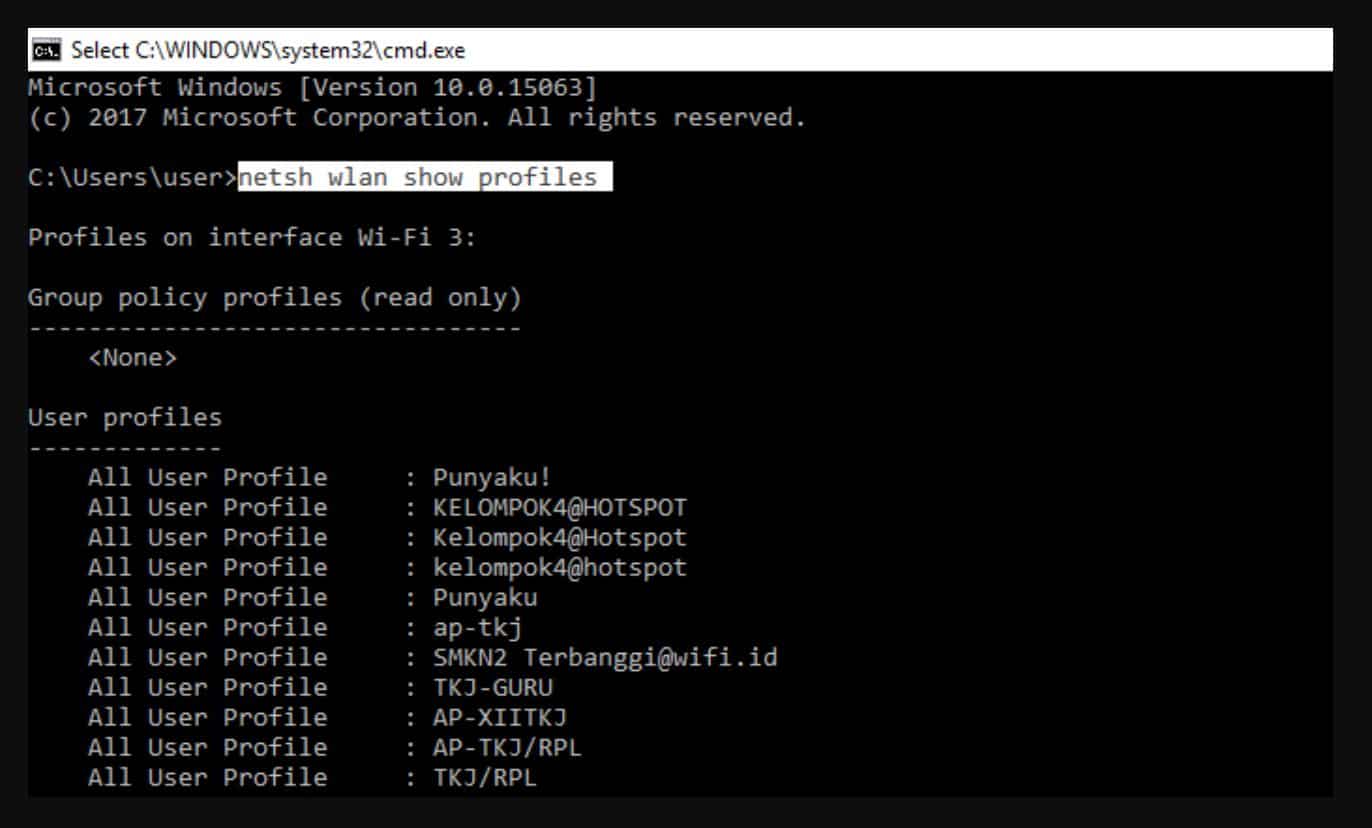
- Kemudian klik
pentol enter. - Kalau mutakadim secara otomatis akan muncul beberapa pilihan wi-fi yang sudah pernah Beliau gunakan
- Silahkan memilih wi-fi nan ingin Ia ketahui passwordnya.
- Selanjutnya Ia dapat mengetik
netsh wlan show profiles
“Keunggulan WiFi” key=clear. - Sehabis itu nantinya akan muncul hasilnya dan bisa mengetahui kata sandi wi-fi di fragmen kolom security setting yang ada pada bagian
key content.
3. Melampaui Mac
Selain beberapa mandu yang terserah di atas Anda kembali dapat mengerjakan pengecekan password wi-fi di laptop atau PC melalui Mac. Caranya sekali lagi sangatlah mudah dan dijamin tidak akan ribet merupakan seperti berikut:
- Kamu bisa mengungkapkan
- Setelah itu klik kenop
- Di penggalan menu
dropdown
Anda dapat klik
menu utilities. - Selanjutnya klik 2 kali dibagian
keychain Access. - Kemudian carilah
cap Network y
ang sedang Sira gunakan. - Setelah itu klik dua kali di fragmen
menu atribut. - Silahkan
klik show password.
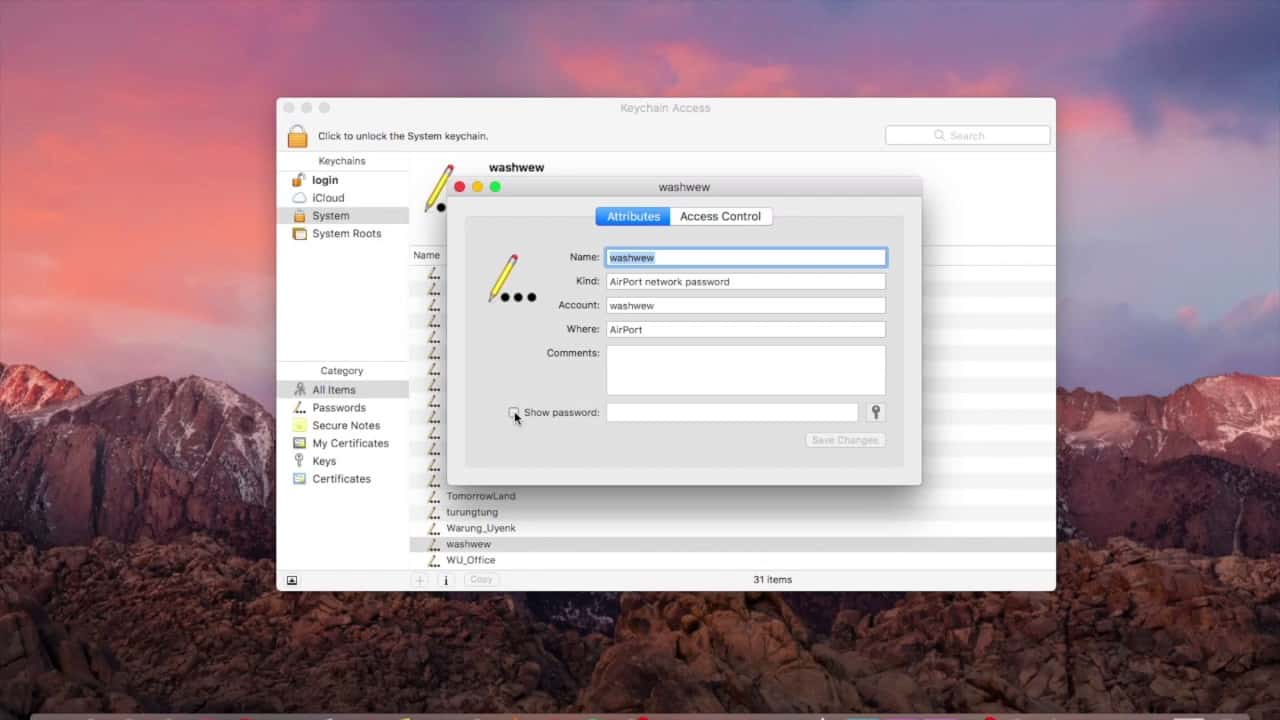
- Kemudian akan muncul
box perintah. - Beliau dapat memasukkan password Mac.
- Sehabis itu klik
cembul allow. - Password wi-fi secara otomatis akan unjuk
4. Melewati Guru Key
Selain dapat digunakan pada smartphone Android, ternyata cara ini juga bisa Anda terapkan lega laptop alias PC. Pengguna bisa mendownload aplikasi wi-fi Suhu key terlebih suntuk dan secara otomatis aplikasi ini akan terhubung dengan jaringan internet.
Cara penggunaannya yaitu seperti berikut:
- Anda bisa membuka
aplikasi wi-fi Guru key
terlebih dahulu.
Kemudian klik penggalan saringan
lakukan sekarang.
- Lalu
klik tombol Nyalakan wi-fi dan pindai hotspot. - Berikan
izin permintaan
agar dapat mengakses wi-fi yang ada di PC atau laptop. - Pasca- itu
klik tombol lakukan sekarang
bikin yang kedua kalinya. - Permohonan ini secara otomatis akan menganjurkan daftar dari koneksi internet dan memasrahkan keterangan sangkutan cuma-cuma, kerukunan, sambungkan.
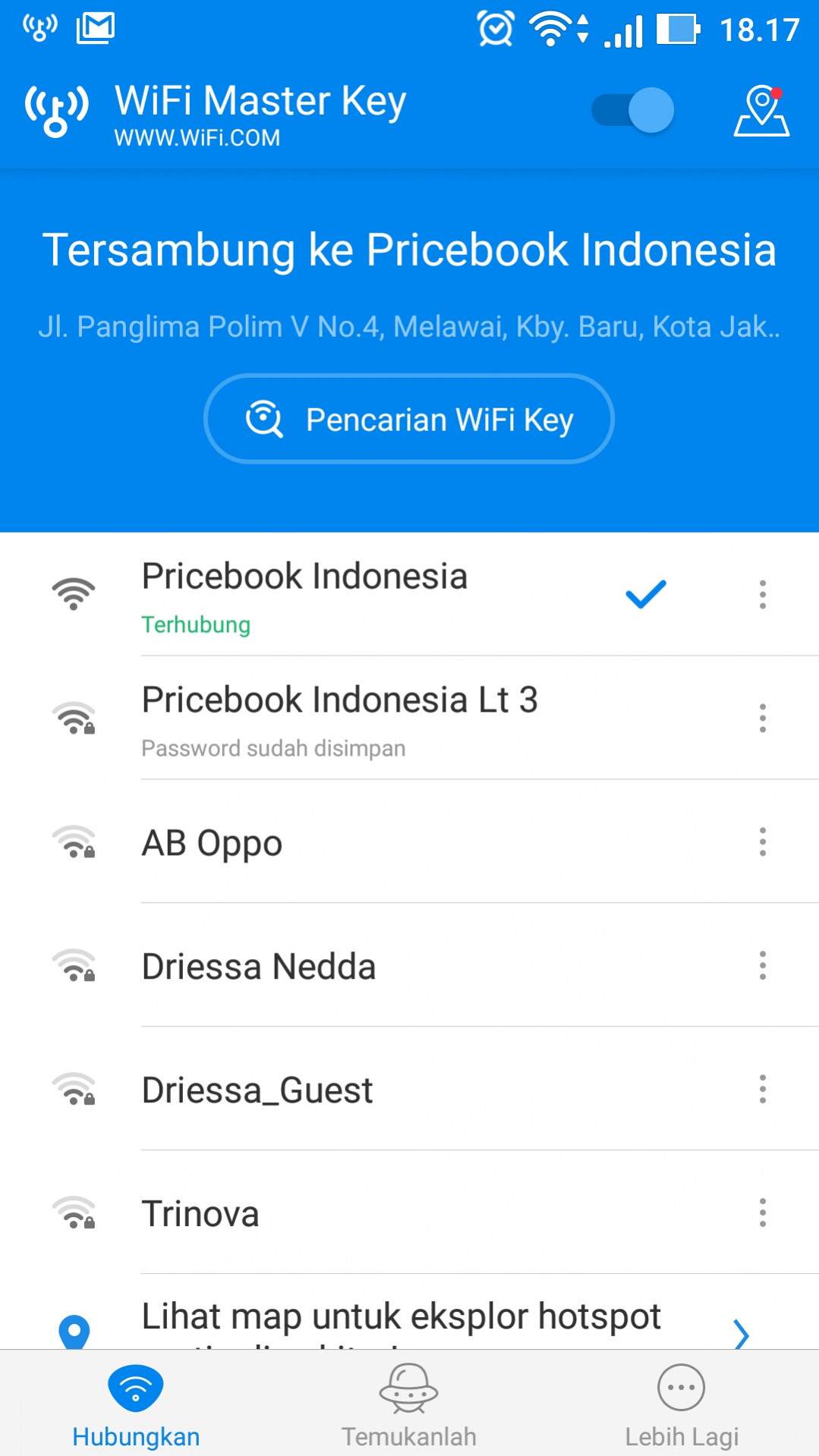
- Engkau dapat memilih
opsi sambungkan
seharusnya boleh menyambungkannya dengan wi-fi.
5. Melewati Control Panel
Prinsip memahami password wi-fi di laptop/PC selanjutnya adalah dengan uluran tangan control panel. Memang tidak semata-mata dapat dimanfaatkan untuk melihat informasi atau menghapus petisi semata-mata, melainkan juga dapat kontributif penggunanya kerjakan memahami password wi-fi yang pernah terhubung.
Silahkan mengikuti Anju ini:
- Langkah mula-mula silahkan
urai acara control panel
yang ada di PC atau laptop. - Kemudian pada fragmen berencik lubang angin control panel Anda dapat memilih adegan
menu Network and internet.
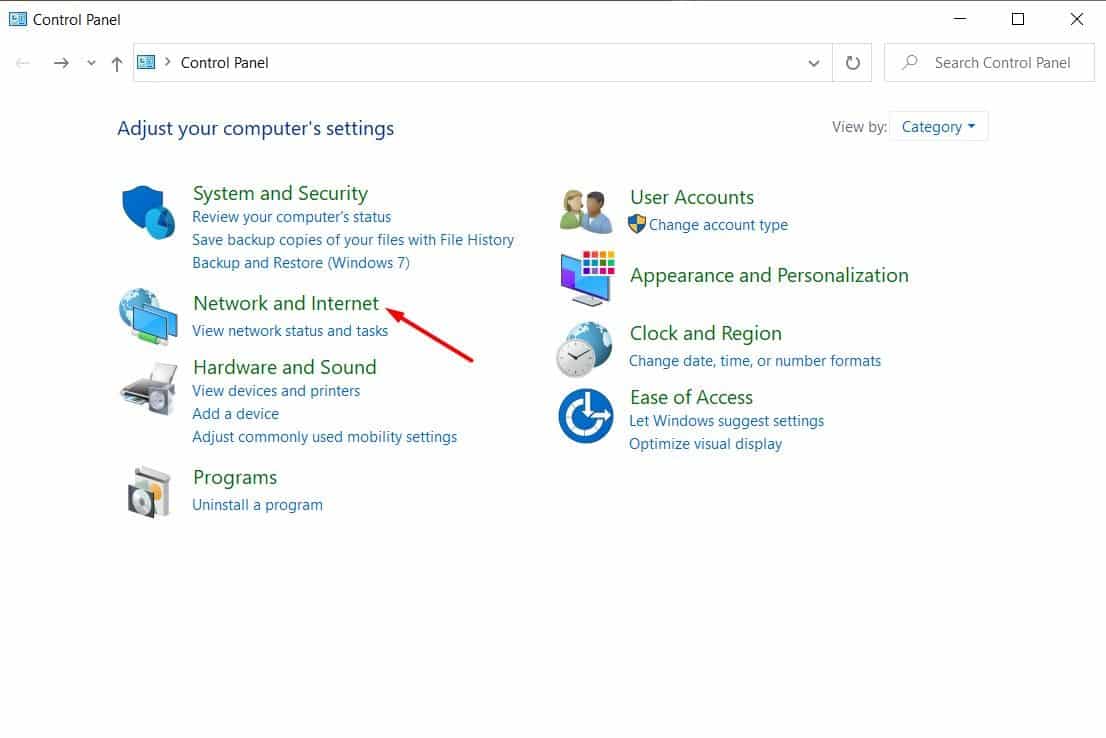
- Lebih jauh memilah-milah
menu Network sharing Center. - Berikutnya silahkan memilih
jaringan Wifi
nan saat ini sedang terhubung dan ingin melihat passwordnya. - Jika mutakadim, nantinya akan muncul tingkapan baru dan silahkan pilih
menu wireless properties. - Ketika wireles Network properties sudah terbuka, maka Beliau dapat memilih adegan
tab security. - Agar bisa melihat perkenalan awal sandi wi-fi tersebut, silahkan
ceklis di checkbox show character.
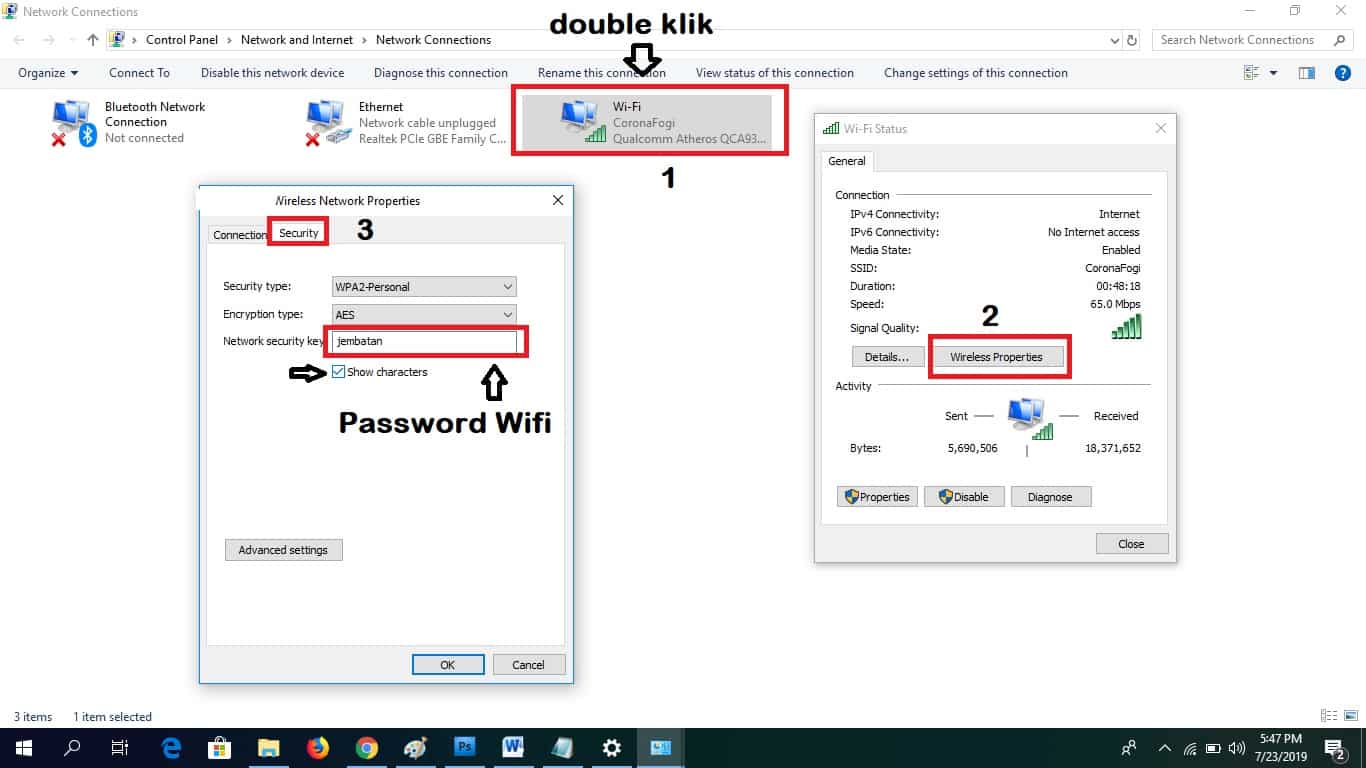
- Cara ini akan secara otomatis memperlihatkan password wi-fi nan ada di PC atau laptop.
6. Melalui Network dan Sharing Center
Apabila bilang cara diatas tidak membuahkan hasil juga, maka masih ada prinsip lain yang siap kondusif Anda untuk mengarifi prolog sandi wi-fi di laptop alias PC. Caranya sangat mudah dan enggak membutuhkan waktu yang lama yaitu seperti berikut:
- Silahkan
klik icon internet akses. - Setelah itu pilih menu
Open Network and internet setting.
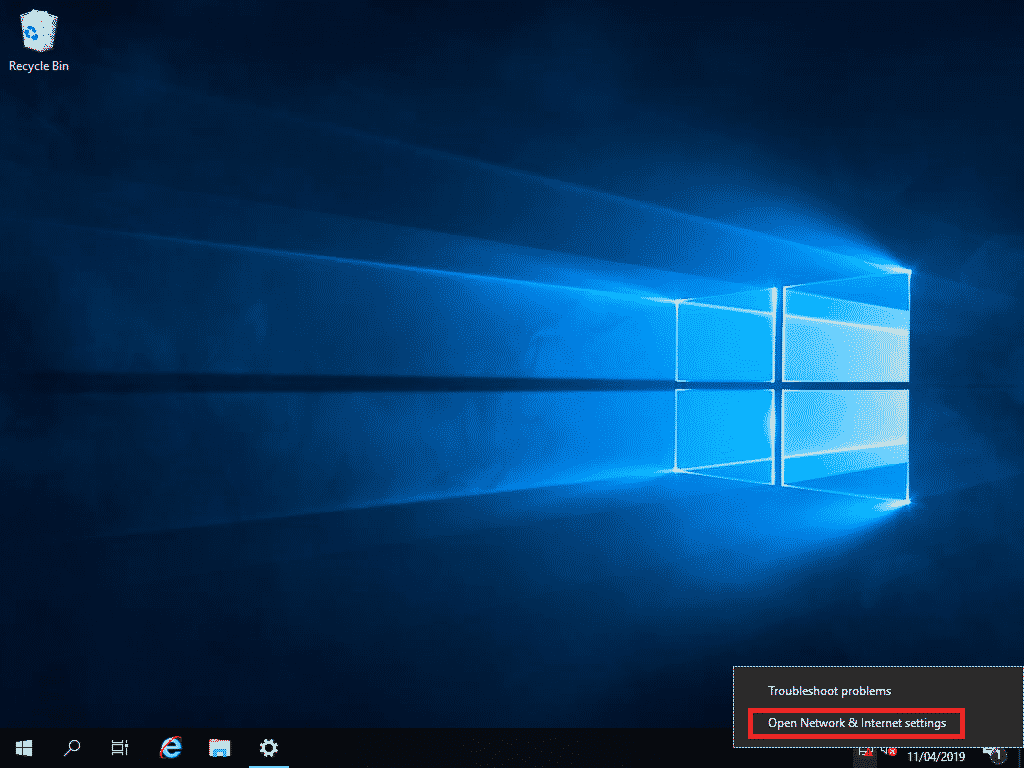
- Puas penggalan sirkulasi udara Network dan internet nan terbuka,
klik tautan
yang ada pada
Network and sharing center
letaknya ada di bawah. - Secara otomatis perputaran udara Network and sharing center akan unjuk.
- Engkau bisa
klik koneksi wi-fi
nan sedang Beliau gunakan. - Pada episode
peti dialog wi-fi status
akan muncul dan klik
tombol wireless properties.
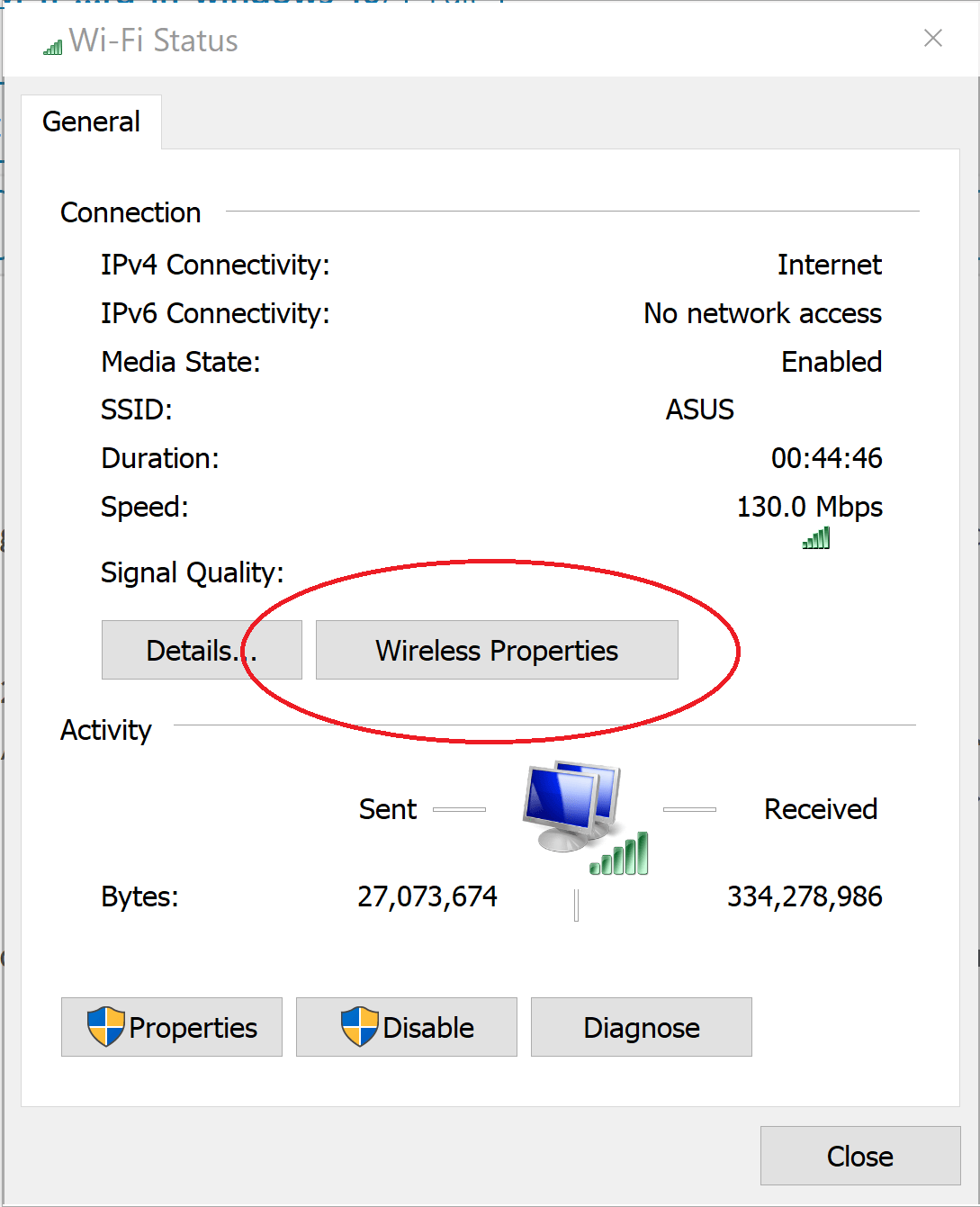
- Kotak dialog wireles Network semenjak memoar wi-fi akan muncul dan pastikan lebih-lebih dahulu bahwa Anda bakir pada tab security.
- Jika telah, langkah selanjutnya silahkan centang di bagian boks ataupun
checkbox character. - Sampai ancang ini Anda sudah bisa menyibuk password dari wi-fi PC atau komputer.
- Apabila mutakadim berhasil dan selesai, silahkan klik tombol OK. Kiranya boleh menudungi kotak dialog wireles Network properties.
PC atau laptop yang enggak terhubung dengan internet memang tidak bisa digunakan cak bagi browsing. Pasti hanya hal ini tinggal datar bukan? Bahkan lagi sekiranya harus pangling dengan paaword wifi nan ada di laptop atau PC.
Beberapa Cara mengetahui password wi-fi di laptop/PC nan suka-suka di atas bisa Anda praktekkan. Seandainya ada yang belum berhasil, maka tidak terlazim risau karena masih suka-suka banyak cara tidak nan bisa Anda gunakan. Pilihlah cara nan sekiranya paling mudah dan paling efektif sesuai dengan kebutuhan.
Lihat Juga :
-
6 Cara Download Video Facebook
-
3 Cara Download Video di Youtube
-
7 Pendirian Cek Nomor XL Sendiri
-
4 Prinsip Downgrade Miui Semua Cerah
-
7 Kaidah Cek Saldo E-toll
Cara Mengetahui Password Wifi Tetangga Dengan Laptop
Source: https://officialjimbreuer.com/cara-mengetahui-password-wifi/

